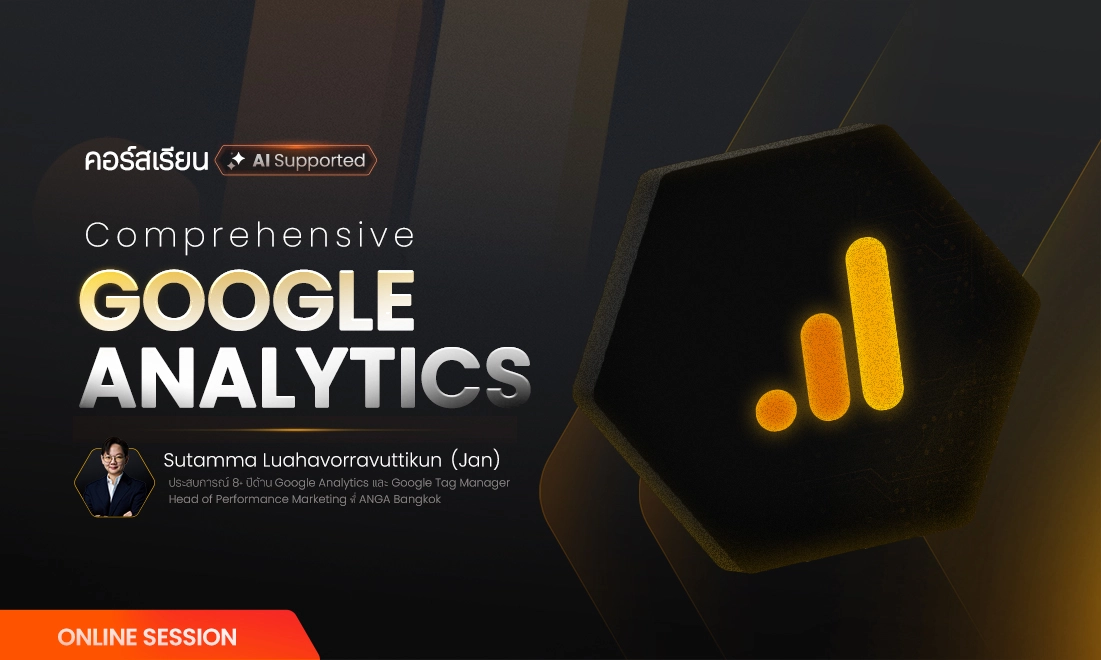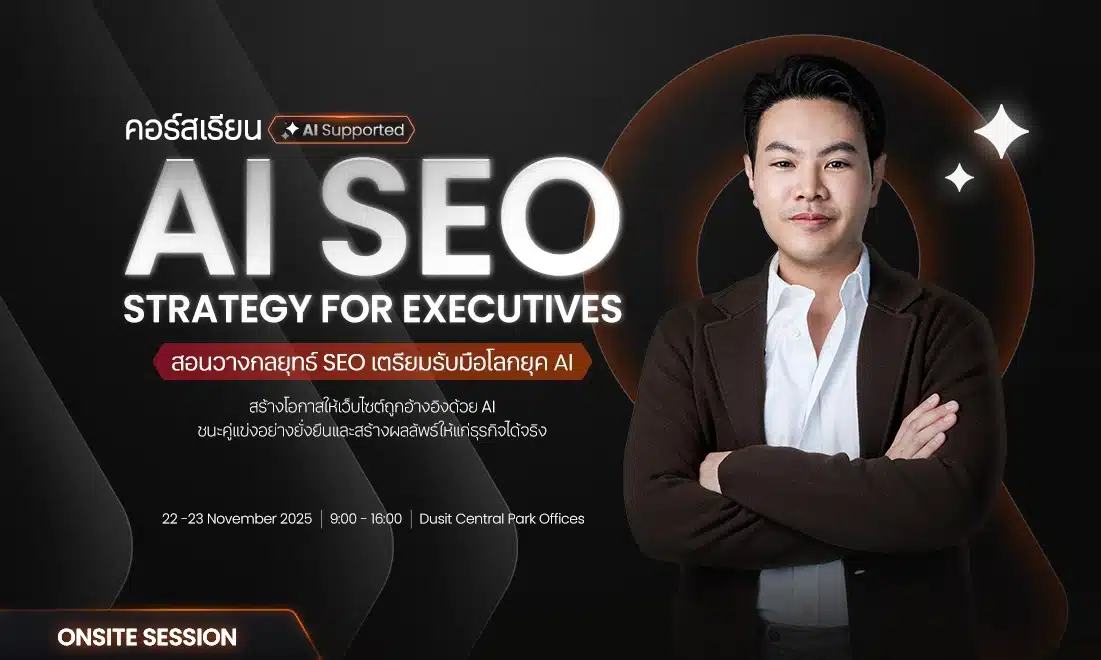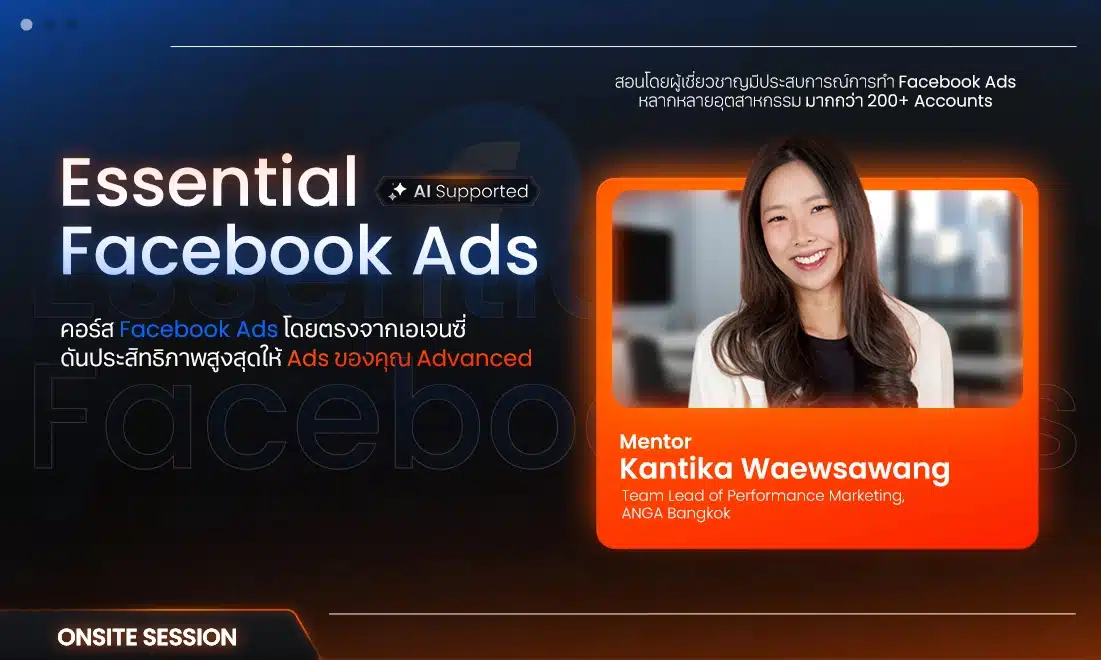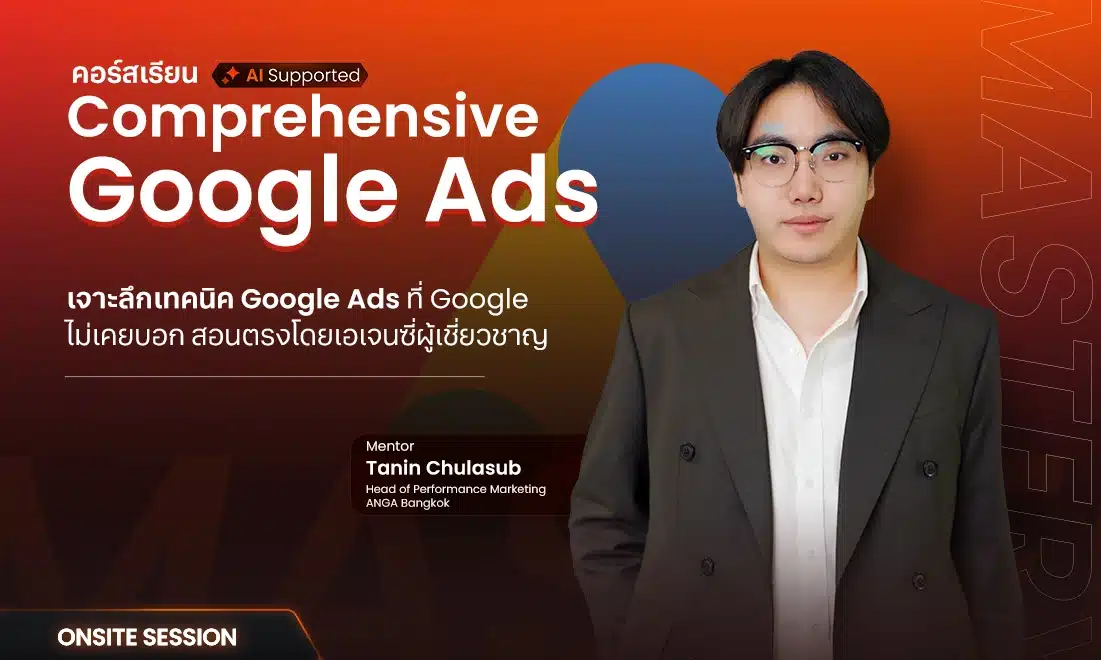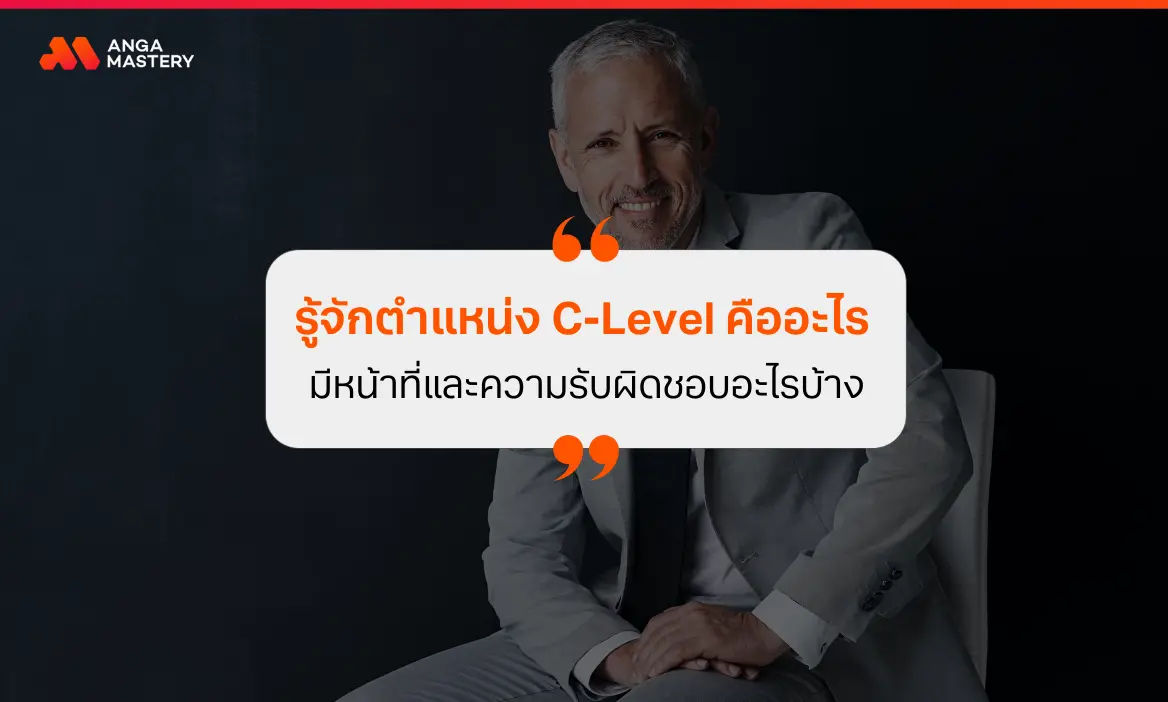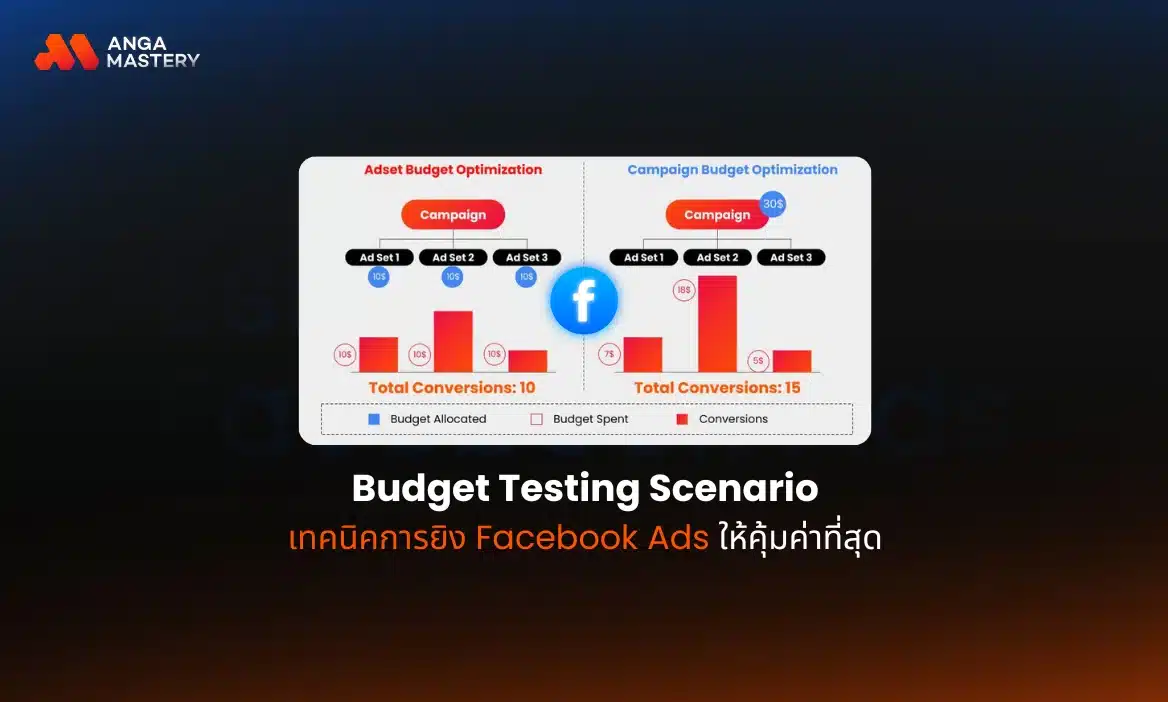การทำงานกับ Influencer เป็นหนึ่งในกลยุทธ์การตลาดที่ช่วยเพิ่มการเข้าถึงลูกค้าใหม่ได้อย่างชัดเจน แต่ถ้าเราไม่รู้ว่าทราฟฟิกจาก Influencer มีผลลัพธ์จริงแค่ไหน ก็ยากที่จะวัด ROI ของการจ้างงาน บทความนี้จะพาคุณทำ Step by Step ตั้งแต่การสร้างลิงก์ ไปจนถึงการดูรายงานใน Google Analytics
ทำไมต้อง Track Traffic จาก Influencer?
- วัด ROI ของแคมเปญ Influencer Marketing ได้จริง
- เห็นว่า Influencer แต่ละคนสร้าง Conversion ได้มากน้อยแค่ไหน
Step by Step วิธี Track User จาก Influencer ด้วย Google Analytics
สมมุติว่าตอนนี้ทีมการตลาดของเราจ้าง Influencer ให้ทำคอนเท้นโปรโมทสินค้าและบริการของเราบน Facebook โดยในแคปชั่นที่เขาเขียนจะมีลิงค์เข้าเว็ปไซต์เรา เพื่อให้คนคลิ๊กเข้ามาดูรายละเอียดสินค้าและบริการของเรา
1. สร้างลิงก์ UTM สำหรับ Influencer
เราจำเป็นต้องสร้าง UTM Link ของเว็บไซต์ของเรา เพื่อให้ Google Analytics รู้ว่าผู้ใช้มาจากแคมเปญ Influencer เช่น:
https://angamastery.co.th/?utm_source=facebook&utm_medium=influencer&utm_campaign=summer_sale
(สามารถสร้างได้ที่ ลิงค์นี้)
- utm_source=facebook เป็นการระบุว่าแหล่งที่มาของ user ที่คลิ๊กเข้าลิงค์นี้มาจากช่องทาง Facebook
- utm_medium=influencer → เป็นการระบุช่องทางการตลาดของ user ที่คลิ๊กเข้าลิงค์นี้มาจากช่องทาง Influencer
- utm_campaign=summer_sale → เป็นการระบุแคมเปญการตลาดของ user ที่คลิ๊กเข้าลิงค์นี้มาจากแคมเปญ Summer Sale
เพียงเท่านี้ Google Analytics จะสามารถรับรู้ได้ทันทีว่า user ที่คลิ๊กเข้ามาจากลิงค์นี้เป็นคนที่คลิ๊กเข้ามาจาก Facebook Post ของ Influencer ในแคมเปญของ Summer Sale
2. แชร์ลิงก์นี้ให้ Influencer
ส่งลิงก์ที่มี UTM ให้ Influencer เพื่อใส่ในคอนเท้นหรือโพสของพวกเขา
3. สร้าง Channel Group ใหม่ใน GA4 (Google Analytics 4)
เพื่อให้ทราฟฟิกจาก Influencer แสดงผลใน Channel Group แยกออกมา:
1.เข้า Google Analytics
2. ไปที่ Admin > Data Settings > Channel Groups
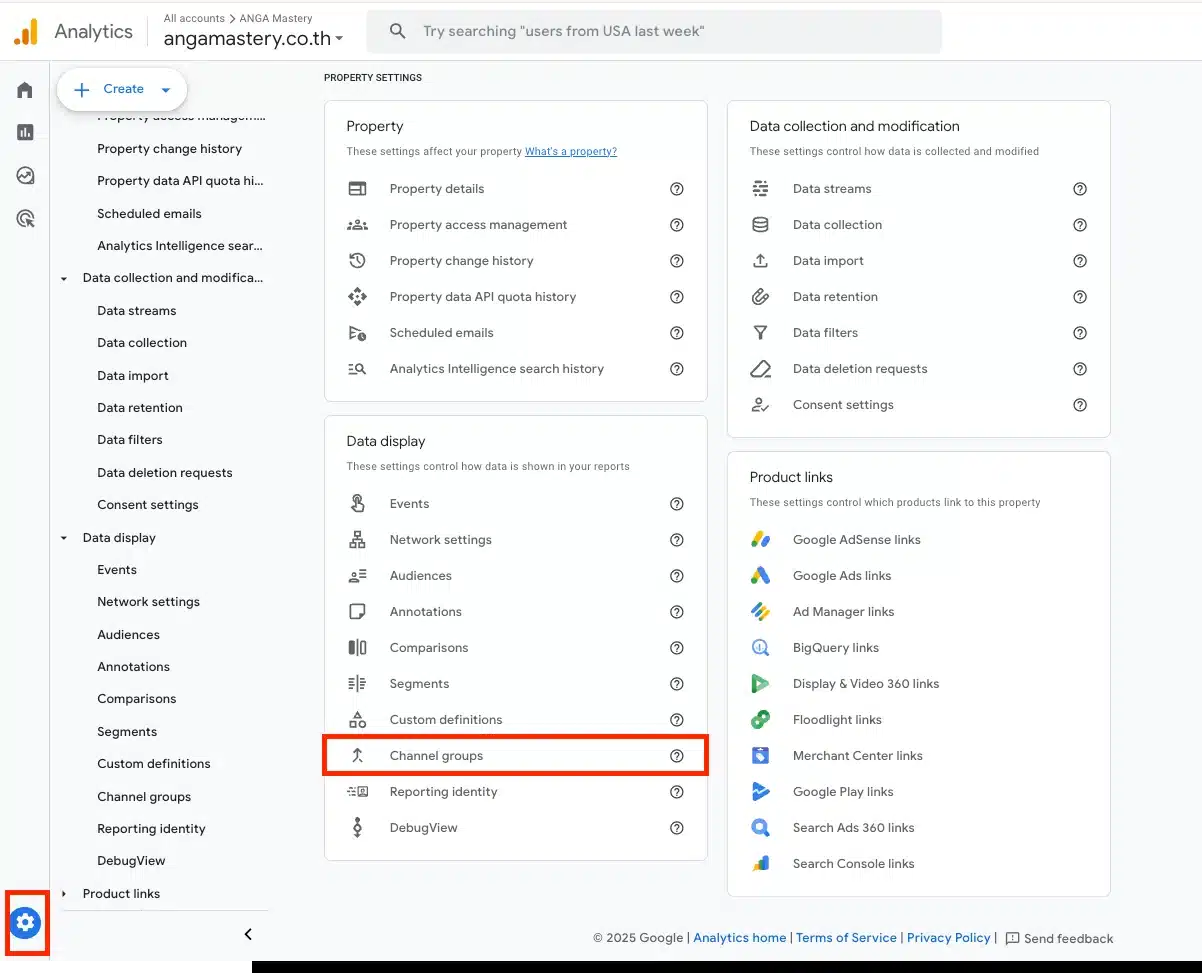
3. คลิก Create new channel group
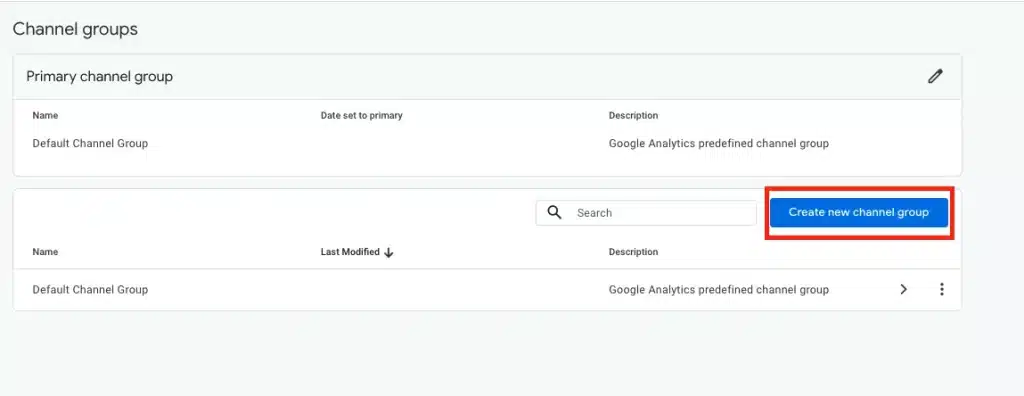
4. ในช่อง Group Name ให้ตั้งชื่อว่า Influencer ว่า Description ว่า GA4 Influencer Tracking
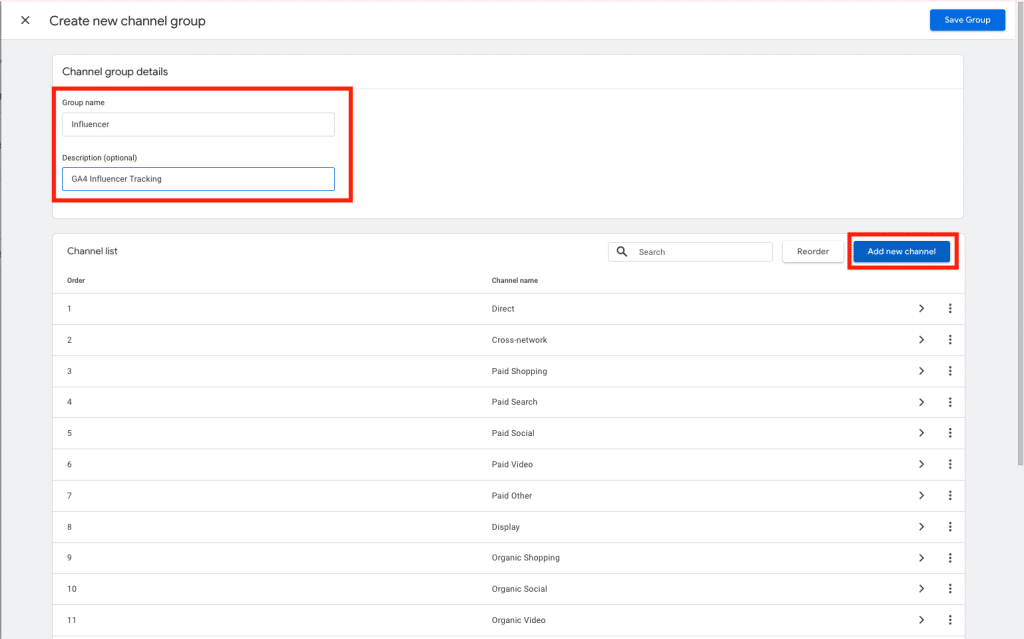
5. ในช่อง Channel name ให้ใส่ Influencer และ กำหนด Channel Condition ดังนี้:
- ในช่อง Add New Condition ให้เลือก Medium
- ในช่อง Add a Condition ให้เลือก Contain และตามด้วยคำว่า influencer
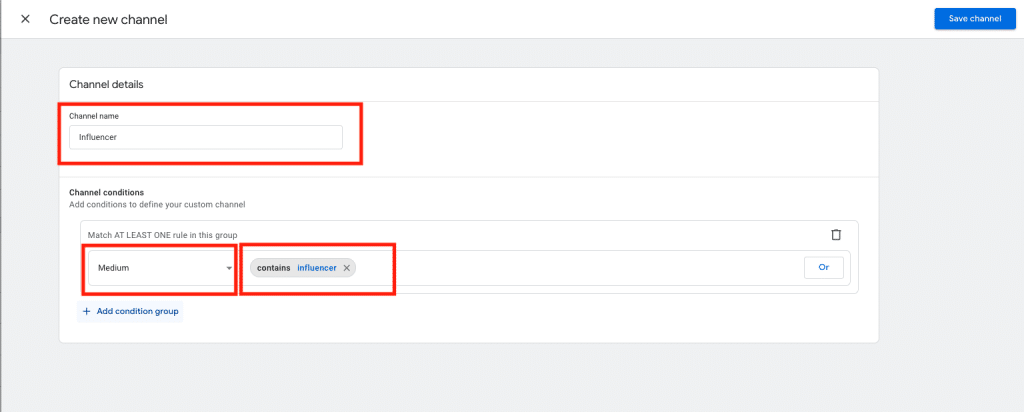
6. กด Save Channel เพียงเท่านี้ก็จะสามารถสร้าง Default Channel Group ที่ชื่อว่า Influencer ได้เองแล้ว
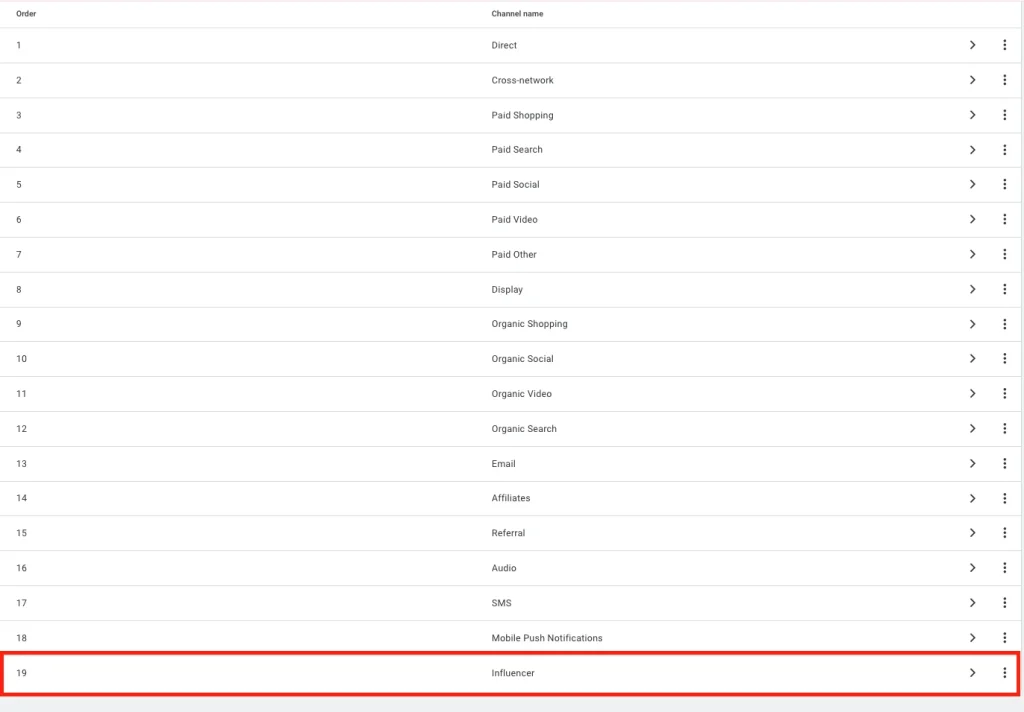
4. ตรวจสอบ Report
- ไปที่ Reports > Acquisition > Traffic acquisition
- ในคอลัมท์ Session default channel group จะเห็น Channel ใหม่ชื่อ Influencer แยกออกมา
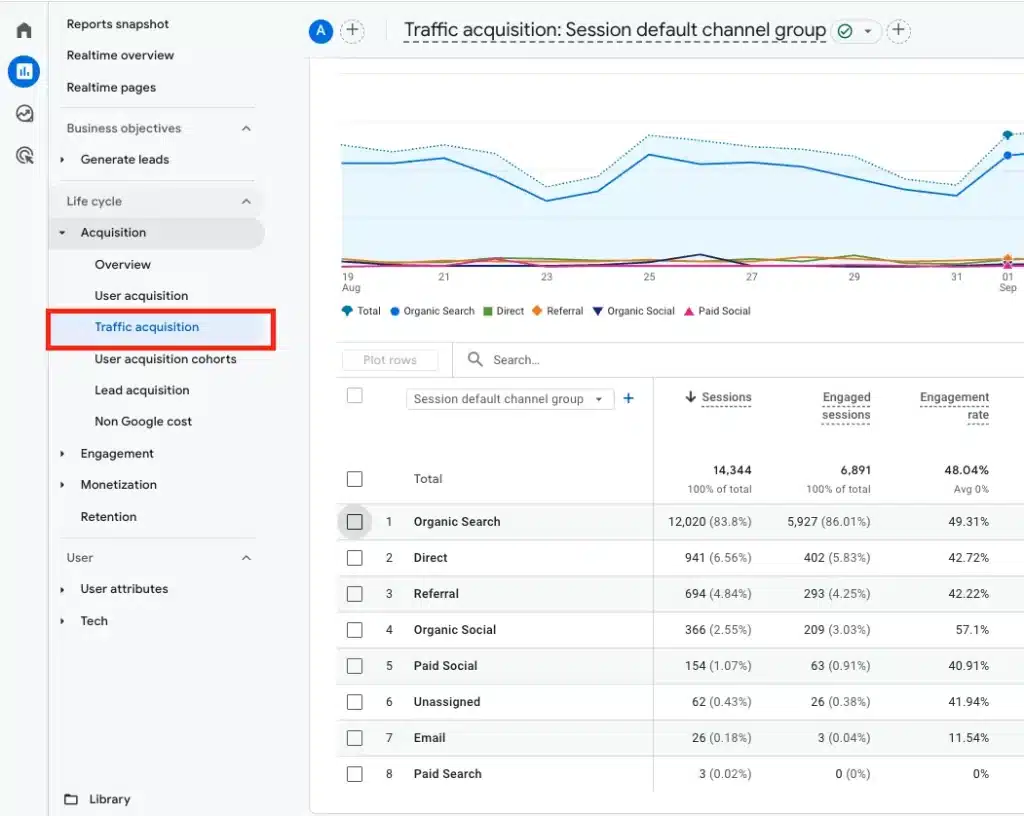
สรุป
เพียงทำตาม Step ง่าย ๆ นี้ คุณก็สามารถ Track User และ Session ที่เข้ามาจาก Influencer ได้แล้ว โดยแยกเป็น Channel Group ใหม่ ทำให้เห็นชัดเจนว่า Influencer มีผลต่อ Conversion และยอดขายจริงหรือไม่